Címzettek regisztrálása csoportos tárcsázáshoz
Ha csoportos tárcsázáshoz regisztrál két vagy több korábban regisztrált címzettet, akkor elküldheti ugyanazt a dokumentumot egymás után a csoportos tárcsázáshoz regisztrált összes címzett részére.
-
Válassza a KEZDŐLAP képernyő
 FAX elemét.
FAX elemét.Megjelenik a faxmód készenléti képernyője.
-
Válassza a Funkciólista (Function list) elemet.
Megjelenik a Funkciólista (Function list) képernyő.
-
Válassza a Telefonszám beállítás (TEL number registration) elemet.
-
Válassza a Telefonkönyv regisztr. (Directory registration) elemet.
Megjelenik az azonosítószám kiválasztására szolgáló képernyő.
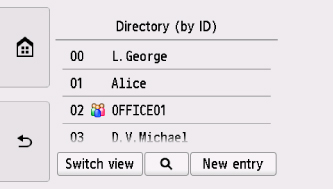
 Megjegyzés
Megjegyzés- Ha már regisztrálta a címzettet, akkor az azonosítószám mellett megjelenik a címzett neve. Ha már regisztrálta a hívási csoportot, akkor az azonosítószám mellett megjelenik a
 ikon és a csoport neve.
ikon és a csoport neve.
- Ha már regisztrálta a címzettet, akkor az azonosítószám mellett megjelenik a címzett neve. Ha már regisztrálta a hívási csoportot, akkor az azonosítószám mellett megjelenik a
-
Válasszon ki egy még be nem jegyzett azonosítószámot.
 Megjegyzés
Megjegyzés- Ha már regisztrálta a címzetteket, és azok nevük szerint rendezve jelennek meg, akkor válassza a Nézet váltása (Switch view) elemet. A regisztrált címzettek azonosító szerint rendezve jelennek meg.
- Ha az Új adat bevit. (New entry) elemet választja, akkor egy még nem regisztrált azonosítószám lesz kiválasztva, növekvő számsorrendben.
-
Válassza a Csop. tárcsázás regiszt. (Group dial registration) elemet.
Megjelenik a csoportnév és a csoporttagok regisztrálására szolgáló képernyő.
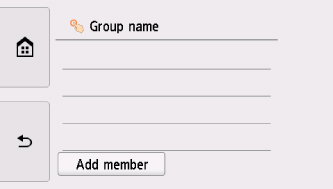
-
Adja meg a csoport nevét.
-
Válassza a csoport nevének beviteli mezőjét.
Megjelenik a karaktermegadási képernyő.
-
Adja meg a csoport nevét.
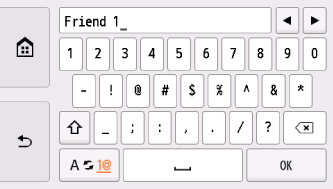
-
Válassza az OK elemet.
 Megjegyzés
Megjegyzés-
A név legfeljebb 16 karakterből állhat, szóközökkel együtt.
-
-
Regisztrálja a regisztrált címzettet a hívási csoport tagjaként.
-
Válassza a Tag hoz.adása (Add member) elemet.
Megjelenik a nyomtató telefonkönyve.
- Megjelenítés név szerinti sorrendben
-
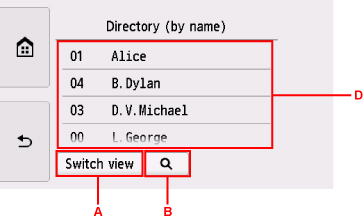
- Megjelenítés azonosítószám szerinti sorrendben
-
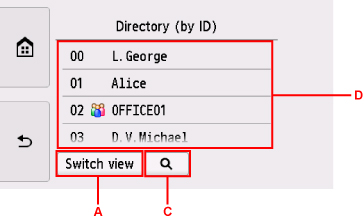
-
A név és az azonosítószám szerint rendezett megjelenítés váltásához válassza.
-
A kezdőbetű kiválasztására szolgáló képernyő megjelenítéséhez válassza. A regisztrált címzetteket kezdőbetű alapján is megkeresheti.
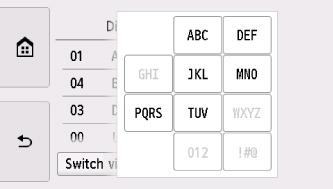
Amikor kiválasztja a kezdőbetűt, a kiválasztott betűtől kezdve betűrendben megjelennek a regisztrált címzettek.
-
A regisztrált címzett azonosítószámának kiválasztására szolgáló képernyő megjelenítéséhez válassza. A regisztrált címzetteket azonosítószám alapján is megkeresheti.
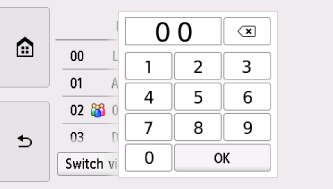
Amikor megadja az azonosítószámot és az OK gombot választja, a kiválasztott azonosítószámútól kezdve szám szerint növekvő sorrendben megjelennek a regisztrált címzettek.
-
Megjelennek a regisztrálható címzettek.
-
Jelöljön ki egy csoporttagként regisztrálni kívánt címzettet.
A regisztrálni kívánt tag megjelenik a listán.
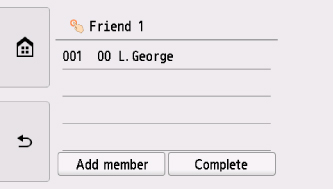
 Megjegyzés
Megjegyzés- Ha törölni szeretne egy címzettet a hívási csoportból, akkor a listában válassza ki a törölni kívánt címzettet. Miután megjelenik a megerősítést kérő képernyő, az Igen (Yes) elemet választva törölje a címzettet a hívási csoportból.
-
Ha még egy tagot szeretne hozzáadni, akkor ismét válassza a Tag hoz.adása (Add member) elemet.
Megjelenik a nyomtató telefonkönyve.
-
Jelöljön ki egy csoporttagként regisztrálni kívánt címzettet.
A regisztrálni kívánt tag megjelenik a listán.
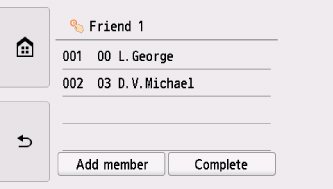
Az eljárást megismételve regisztráljon egy másik tagot ugyanabba a hívási csoportba.
-
-
A regisztrálás véglegesítéséhez válassza a Kész (Complete) elemet.
 Megjegyzés
Megjegyzés- Ha egy másik csoportot szeretne bejegyezni, akkor válasszon ki egy még be nem jegyzett azonosítószámot, és hajtsa végre ugyanezt az eljárást.
-
A csoportos tárcsázáshoz regisztrált címzettek a CSOPORTOS TELEFONSZÁMOK LISTÁJA (GROUP DIAL TELEPHONE NO. LIST) kinyomtatásával tekinthetők meg.

